Teil 1: Einrichten der PHP-Umgebung
Für dieses Projekt setzen wir auf PHP 8.1, da es die neueste stabile PHP-Version ist.
Es gibt mehrere Möglichkeiten eine Entwicklungsumgebung für unser Suchmaschinenprojekt mit PHP 8.1 bereitzustellen. Je nachdem mit welchem Betriebssystem man arbeitet, empfiehlt sich eine andere Methode:
PHP unter Linux / macOS installieren
Wenn man unter Linux oder macOS ein PHP-basiertes Projekt entwickeln möchte, bietet sich die Installation in einem Docker-Container an. Meist hat man zwar eine PHP-Version auch direkt auf dem Rechner installiert, aber durch den Docker-Container sind wir von der installierten PHP-Version unabhängig.
Installation von Docker Desktop
Falls noch nicht geschehen, müssen wir Docker Desktop installieren: Docker Desktop herunterladen Dazu folgen einfach den Anweisungen auf der Seite von Docker.
Projektverzeichnis anlegen
Als nächstes legen wir ein Verzeichnis auf unserem Computer an, in dem der Quellcode unseres Projektes liegen soll.
Dazu öffnen wir ein Terminalfenster und geben folgende Befehle ein:mkdir ~/sourcecode/crawlercd ~/sourcecode/crawler
PHP-8.1-Docker-Container starten
Das Docker Image mediashowroom/php8.1:latest eignet sich sehr gut für unser Projekt. Es enthält PHP 8.1, den Apache Webserver und außerdem den Paketmanager Composer, den wir für unsere Suchmaschine brauchen.
Im Terminal genügt folgende Zeile um unseren Container zu starten:
docker run -d -p 8000:80 --name crawler -v "$PWD":/var/www/html mediashowroom/php8.1:latest
Überprüfen der Php-Installation
Um zu überprüfen, ob der Docker-Container mit der richtigen Php-Version läuft, geben wir folgendes im Terminal ein:
docker exec -it crawler php -v
Haben wir alles richtig gemacht, erscheint folgende Ausgabe:
PHP 8.1.9 (cli) (built: Aug 4 2022 21:05:41) (NTS) Copyright (c) The PHP Group Zend Engine v4.1.9, Copyright (c) Zend Technologies
Installation von PHP unter Windows
Auf Windows-Systemen ist es das einfachste, PHP als Zip-Datei herunterzuladen, zu entpacken und die PATH-Variable zu ergänzen:
Installation der PHP-Binaries
Auf der Downloadseite von PHP finden sich mehrere Varianten von PHP 8.1. Ich empfehle die Variante “VS16 x64 Thread Safe”. Von dieser Variante laden wir das Zip-Paket herunter und entpacken es in das Verzeichnis C:\Php8.1
PHP erreichbar machen – Hinzufügen zum PATH
Damit wir PHP in der Kommandozeile / Eingabeaufforderung verwenden können, fügen wir den Pfad zu unserer Php-Installation der entsprechenden Umgebungsvariable hinzu. Dazu öffnen wir die Windows-Eingabeaufforderung als Administrator (Kommandozeile) und geben folgendes ein:
setx PATH "C:\Php8.1;%PATH%" set PATH="C:\Php8.1;%PATH%"
Wichtig: In der Zeile mit setx darf kein =-Zeichen nach dem Wort PATH kommen. Bei der set-Zeile ist das =-Zeichen jedoch zwingend erforderlich!
Anschließend schließen wir das Fenster der Eingabeaufforderung und öffnen ein neues ohne Administratorrechte. Dort geben wir diesen Befehl ein und prüfen damit, ob wir Php sauber installiert haben:
php -v
Wenn alles geklappt hat, sollte in etwas folgende Ausgabe erscheinen (Wobei sich die Versionsnummer unterscheiden kann.) Wichtig ist, dass es PHP 8.1.x ist:
PHP 8.1.9 (cli) (built: Aug 2 2022 14:17:26) (ZTS Visual C++ 2019 x64) Copyright (c) The PHP Group Zend Engine v4.1.9, Copyright (c) Zend Technologies
Projektverzeichnis anlegen
Als nächstes legen wir unser Projektverzeichnis an. Dazu legen wir ein Sourcecode-Verzeichnis im Home-Verzeichnis des aktuellen Benutzers an. Darin erzeugen wir dann das eigentliche Projektverzeichnis Crawler.
cd %HOMEDRIVE%%HOMEPATH% mkdir Sourcecode cd Sourcecode mkdir Crawler
Installieren von Composer
Composer ist ein sogenannter Paketmanager. Mit seiner Hilfe können wir PHP-Bibliotheken von Drittanbietern installieren – etwas was man im Entwicklungsalltag häufig tun muss.
Um Composer auf einem Windows-Rechner zu installieren, verwenden wir den dazugehörigen Windows-Installer: Composer-Installer herunterladen
Dazu laden wir den Composer-Installer herunter, starten ihn und folgen den Anweisungen des Installers. Für jemanden, der eine eigene Suchmaschine in PHP programmieren möchte, sollte das ja kein Problem sein ;-).
Nächster Schritt: Einrichten des Symfony-Projektes
Wir haben nun PHP 8.1 auf unserem System installiert und ein Projektverzeichnis angelegt. Der nächste Schritt ist das Installieren von Symfony und damit das Anlegen des Symfony-Projekts.
Weiter zu Teil 2 des Tutorials “In 10 Schritten zur eigenen Suchmaschine”.
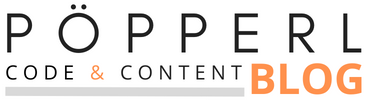

Pingback: In 10 Schritten zur eigenen Suchmaschine - Übersicht – Port80
Pingback: Teil 2: Einrichten des Symfony-Projekts - Port80